
DE SI GN
GR O U
P
Wirele ss Techno logy by
M
クイックスタートガイド
ID
A
IR

M-Audio MidAir Quick Start Guide 1
MidAir
クイックスタートガイド
|
1
1 |
M-AudioのMidAir
場合には、
するだけでインストールは完了します。
但し、
マンスを実現するために特別な
2 | Windows XP
注意:
指示があるまで
1. MidAir
簡易インストール
ワイヤレス
MidAir
Windows
M-Audio
レシーバーをコンピュータに接続し、
で同時に2つ以上のアプリケーションで
のドライバのインストールが完了するまで
レシーバーをコンピュータに接続してはいけません。
MidAir
レシーバーがコンピュータに接続されている場合、接続を外してからインストールを開始します。
システムは、クラスコンプライアントなため
MIDI
ドライバを別途インストールする必要はありません。
M-Audio
でのインストール方法
Windows XP
トランスミッタ、キーボード・コントローラの電源をオンに
MidAir
ワイヤレス
MidAir
ドライバをインストールする必要があります。
レシーバーをコンピュータに接続しないで下さい。以下の手順に従い、
MidAir
システムを使用する場合には、最適なパフォー
MIDI
または
Mac OS X
で使用する

2 | MidAir
2 M-Audio MidAir Quick Start Guide
クイックスタートガイド
2. M-Audio
ードすることを推奨します。ウエブサイトには、常に最新版のドライバがアップロードされています。インターネットにアクセスできな
い場合は、コンピュータの
a. MidAir Series CD-ROM
b. http://www.m-audio.jp/
画面の指示に従いドライバのインストールを続けます。
3.
インストールの途中で、ドライバ・ソフトウエアが
4.
テストに合格していません」というメッセージが表示されますが、「続
ける」を選択してインストールを続行します。
インストールが完了したら「
5.
同梱された
6.
のウエブサイト
場合、
タラクティブなインストール画面(
動的にインストール画面が表示されない場合、スタート>マ
イコンピュータ
ニューから製品名を選択して「
クリックします。
使用する場合は、ダウンロードが完了したらファイルをダブ
ルクリックします。
ケーブルを使用して
USB
http://www.m-audio.jp/
CD-ROM
CD-ROM
をコンピュータに挿入すると自動的にイン
>MidAir Series
Finish
ドライブに
からドライバをインストールする
からダウンロードしたドライバを
(終了)」をクリックします。
MidAir
でサポート>ドライバ/アップデータのページから最新版の
製品に同梱されている
MidAir
1
が表示されます。自
)
の順にクリックします。メ
(インストール)」を
Install
Windows
レシーバーをコンピュータの
の「ロゴ
M-Audio MidAir Series CD-ROM
端子に接続します。
USB
ドライバをダウンロ
MidAir
を挿入します。
1

M-Audio MidAir Quick Start Guide 3
MidAir
クイックスタートガイド
|
3
7. WindowsはMidAir
トで検索するかどうか聞かれますが、「いいえ、今回は接続しませ
ん」を選択し、「次へ」をクリックします(
新 し い ハ ー ド ウ エ ア の 検 出 ウ イ ザ ー ド 」が 表示 され ます
8. 「
3
。
(
)
ソフトウ エア を自動インストールする 」を 選択し「次へ」をク
9. 「
リックします。
検出ウイザードが終了したら「完了」をクリックします。
10.
インストールが完了すると「新しいハードウエアは使用可能な状態
11.
になりました」というメッセージが表示されます。
レシーバーを検知し、ドライバをインターネッ
2
。
)
2
3

4 | MidAir
4 M-Audio MidAir Quick Start Guide
クイックスタートガイド
3 | MidAir
MidAir 25/37
トランスミッタと
MidAir
のような場合、ワイヤレス接続ステータス
この問題を解決するには、トランスミッタとレシーバーの両方にあるワイヤレス接続ボタンを押すと、2台のユニットがワイヤレス接続し
ます。接続が確立するとワイヤレス接続ステータス
4 |
ホスト・モード
システムをホストモード(コンピュータを使う)で操作する場合、
MidAir
する必要があります。コンピュータ・ベースで操作する場合の詳しい情報は、
ルを参照して下さい。
スタンドアロン・モード
システムをスタンドアロン・モード(コンピュータを使わない)で操作する場合、レシーバーのスタンドアロン・モード・スイッチ
MidAir
が適切に設定されていることを確認します。
れたユーザー・マニュアルを参照して下さい。
トランスミッタと
ホスト・モードとスタンドアロン・モード
トランスミッタと
レシーバーは、接続された状態で工場から出荷されるため、すぐにそのままお使い頂けます。
MidAir
レシーバーの電源を初めてONにした時、自動的にうまくワイヤレス接続しない場合が稀にあります。こ
MidAir
は点灯しません。
LED
MidAir
MidAir
が点灯を続け、使用可能な状態になります。
LED
をスタンドアロン・モードで使用する方法については、
レシーバーを接続する
DAWがMidAir
M-Audio CD-ROM
レシーバーからの
に含まれる
データを受信するよう設定
MIDI
ユーザー・マニュア
MidAir
M-Audio CD-ROM
に収録さ
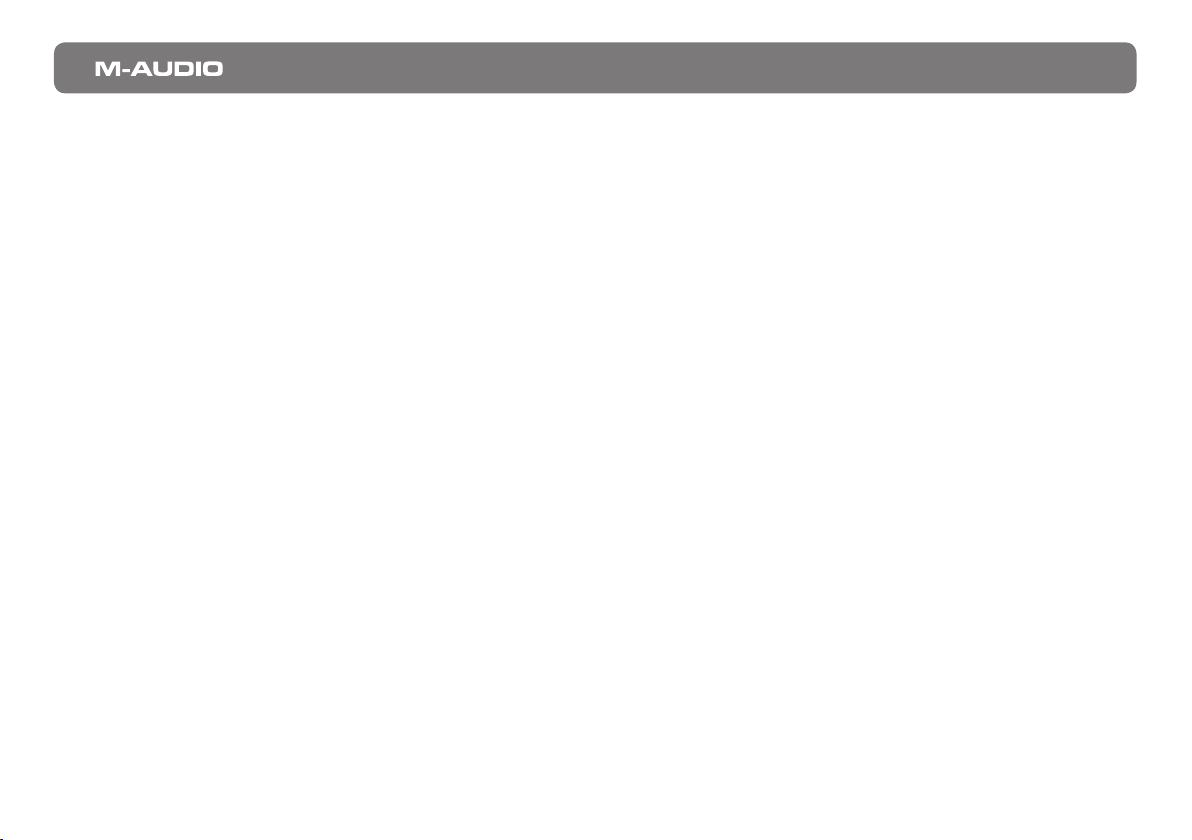
M-Audio MidAir Quick Start Guide 5
MidAir
クイックスタートガイド
|
5
5 |
M-Audio
載されています。
確認下さい。
6 |
エムオーディオでは安全上のご注意に基づいて適切に使用されている場合に限り、本製品をお買い上げいただいた日より一年間は保証期
間となり修理は無償で行います。しかしながら、不適切な使用方法による破損の場合、ご購入者が所有していない場合、エムオーディオ
でのユーザー登録がお済みでない場合などは保証の対象となりません。但し、電源アダプタやケーブルなどの付属品は、適切な使用の結
果不具合が生じた場合でも保証対象には含まれません(初期不良の場合は除く)。お使いの製品に対応する保証規定は
warranty
エムオーディオへ製品を送付する場合には、事前にエムオーディオの
番号を取得するには、エムオーディオへご連絡頂ければ、エムオーディオのカスタマーサービスが症状などをお伺いしエムオーディオ
RA
へ製品の送付が必要と判断した場合にRA番号を発行させて頂きます。製品のRA番号を取得後、具体的な症状や送付理由を書面に記述し、
製品を保護する安全な梱包を施した上、外装パッケージにRA番号を明記し
時の送料と発生し得る手数料はご購入者の負担となります(初期不良の場合は除く)。
その他の情報とサポート
のウエブサイト(
M-Audio
http://www.m-audio.cjp/)
のウエブサイトを定期的にチェックして最新ドライバをお使いになり、
保証規定/ユーザー登録
でご覧下さい。
には最新ドライバ情報やニュース、
RA(Return Authorization)
M-Audio
まで送付下さい。製品の修理には発送時の送料、返却
、テクニカルサポート等の有効な情報が満
FAQ
M-Audio
製品についての最新情報をご
www.m-audio.jp/
番号を取得する必要があります。製品の

ユーザー登録:エムオーディオへお問い合わせ頂く場合には、エムオーディオでのユーザー登録を完了しなければ製品保証や技術的なサポ
ートを受けることができません。ユーザー登録を行うには、次の2つの方法があります。環境に合わせた方法でユーザー登録を行って下さ
い。1.)コンピュータで(一般的な
登録ページ
クセスできる方:エムオーディオ モバイルサイトのオンラインユーザー登録ページ
して送信して下さい。
FOR HOME OR STUDIO USE
http://www.m-audio.jp/register/
MidAir
Tested to comply with
FCC standards
ブラウザ)エムオーディオ
Web
にて、必要事項を入力して送信して下さい。2.)携帯電話でエムオーディオ
サイトへアクセスできる方:エムオーディオ オンラインユーザー
Web
Web
http://web.m-audio.jp/mobile/
にて、必要事項を入力
サイトへア
© 2006 Avid Technology, Inc.
があります。
は登録商標はそれぞれの所有者に属します。
AvidとM-AudioとMidAirはAvid Technology, Inc
無断複写、転載を禁じます。製品の特徴、仕様、システム環境条件、在庫状況は予告無く変更になる場合
の商標または登録商標です。ここに記載されているその他全ての商標また

M-Audio USA
DE SI GN
GR O U
P
061114_MidAirSA_QSG_JP01
Technical Support
Sales
Web
M-Audio U.K.
WD17 1LA, United Kingdom
Technical Support
Sales
Web
|
5795 Martin Rd., Irwindale, CA 91706
web: www.m-audio.com/tech
tel (pro products): (626) 633-9055
tel (consumer products): (626) 633-9066
fax (shipping): (626) 633-9032
e-mail: sales@m-audio.com
tel: 1-866-657-6434
fax: (626) 633-9070
www.m-audio.com
|
Floor 6, Gresham House, 53 Clarenden Road, Watford
e-mail: support@maudio.co.uk
tel: (Mac support): +44 (0)1765 650072
tel: (PC support): +44 (0)1309 671301
tel: +44 (0)1923 204010
fax: +44 (0)1923 204039
www.maudio.co.uk
M-Audio Germany
Technical Support
Sales
Web
M-Audio Canada
Quebec G2E 5B7, Canada
Technical Support
Sales
Web
|
Kuhallmand 34, D-74613 Ohringen, Germany
e-mail: support@m-audio.de
tel: +49 (0)7941 - 9870030
fax: +49 (0)7941 98 70070
e-mail: info@m-audio.de
tel: +49 (0)7941 98 7000
fax: +49 (0)7941 98 70070
www.m-audio.de
|
1400 St-Jean Baptiste Ave. #150, Quebec City,
email: techcanada@m-audio.com
phone: (418) 872-0444
fax: (418) 872-0034
e-mail: infocanada@m-audio.com
phone: (866) 872-0444
fax: (418) 872-0034
www.m-audio.ca
M-Audio France
WD17 1LA, United Kingdom
|
Floor 6, Gresham House, 53 Clarenden Road, Watford
Renseignements
Commerciaux
Assistance Technique
Assistance Technique
Site Web
Wireless Technology by
tel : 0 810 001 105
e-mail : info@m-audio.fr
PC : 0 0820 000 731
MAC : 0 0820 391 191
e-mail : support@m-audio.fr | mac@m-audio.fr
fax : +33 (0)01 72 72 90 52
www.m-audio.fr
www.m-audio.com
